Sådan tilføjer du en anden Google-konto til din Android-enhed

For at oprette en Android-enhed skal du logge ind med en Google-konto. Men du kan også tilføje mere end en Google-konto, som et arbejde eller en anden personlig konto.
Den gode nyhed er at tilføje en anden (eller tredje, fjerde osv.) Google-konto til din Android-telefon eller -tablet er en simpel og strømlinet proces, uanset hvilket producentens håndsæt du bruger. Mens jeg bruger en Nexus-enhed, der kører lager Android til denne vejledning, skal du nemt følge med på det meste af Android-telefoner derude i dag.
Tilføj en konto fra Android-indstillingerne
Det første du skal gøre er at hoppe ind i menuen Indstillinger. Træk notifikationsskyggen ned, og tryk på tandhjulikonet (på lager Android-enheder, du skal trække skyggen en anden gang, før tandhjulet vises).
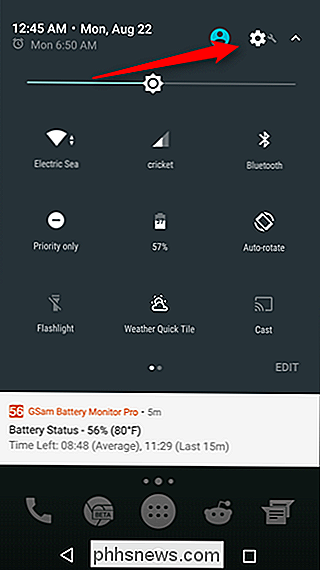
Dernæst rul ned til du ser "Konti". På nogle enheder kan det kaldes "Konti & synkronisering" eller noget lignende.
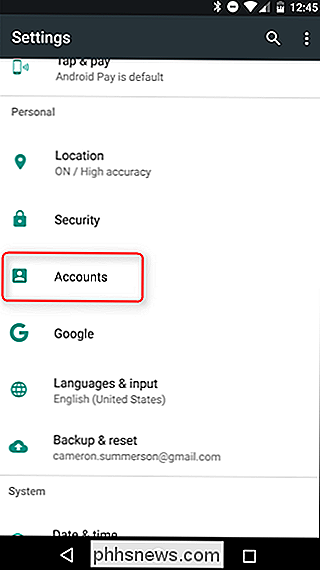
Afhængigt af hvor mange konti du allerede er logget ind på din enhed, kan listen, der vises her, være temmelig lang, bare rul ned til bunden, og der vil være et "Tilføj konto" link. Tryk på det.
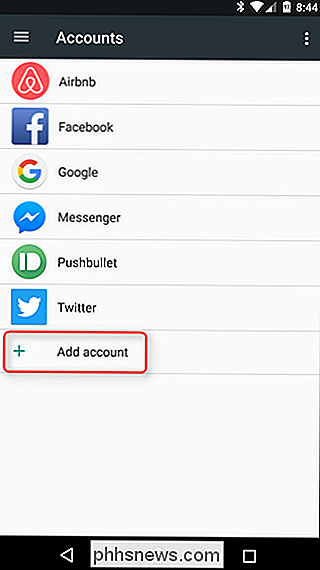
Igen afhænger af din præcise opsætning, at mange apps kunne ses her (alt hvad du kan logge på!), Men bare se efter "Google". Når du har fundet det, giv det lille fyr en tap-a-roo.
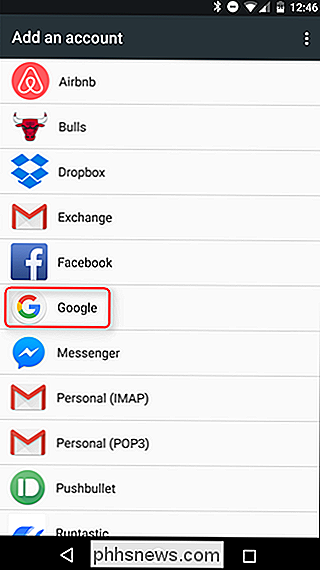
Hvis din enhed er beskyttet af en pinkode, et mønster eller et kodeord, skal du indtaste det, inden du kan fortsætte. Hvis enheden understøtter det, kan du også bruge et fingeraftryk.
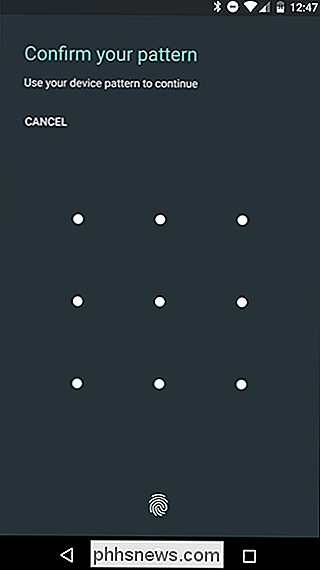
På den næste skærm skal du blot indtaste din Google-kontooplysninger og derefter adgangskoden. Hvis kontoen er oprettet med tofaktorautentificering (og det skal være!), Så skal du vente på, at koden skal komme igennem. Når det sker, er du klar til at gå. Bare tryk på "Acceptér".
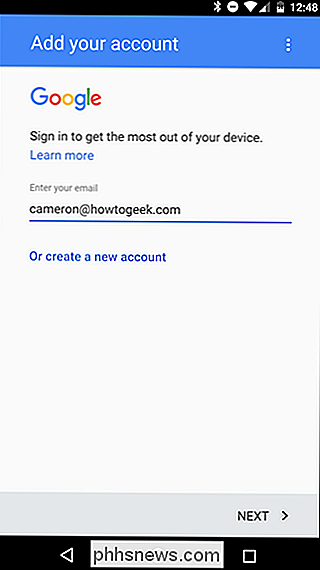
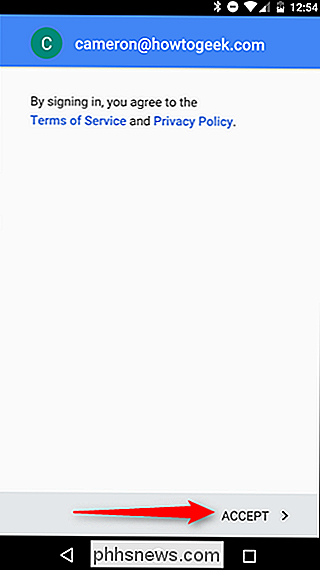
Derefter hopper det tilbage til startskærmen, men hvis du vil konfigurere synkroniserede data (som Gmail, appdata, kontakter osv.), Skal du hoppe tilbage i Indstillinger> Konti> Google, og vælg derefter den konto, du lige har tilføjet.
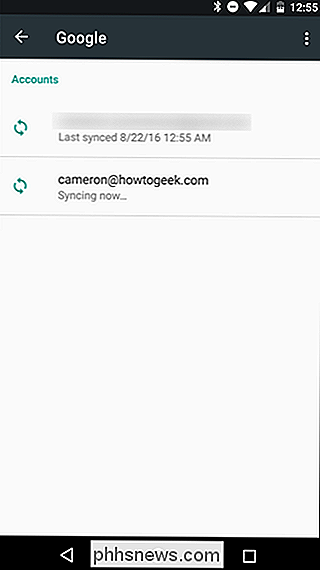
Du kan nu helt konfigurere, hvilken slags information du vil synkronisere. For eksempel har jeg tilføjet min arbejdskonto, hvor jeg ikke har brug for ting som App Data eller Docs, men jeg har brug for Gmail og Kalender.
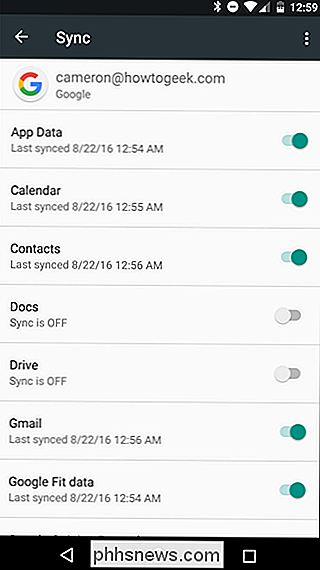
Tilføj en konto fra Gmail
Du kan også tilføje en sekundær konto direkte fra Gmail-appen
Fra hvor som helst i appen, skal du åbne menuen til venstre. Du kan også trykke på de tre linjer øverst til venstre.
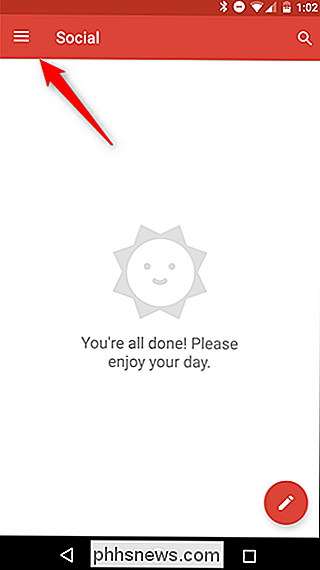
Tryk på dit navn og din email-adresse, mens der er en lille pil ved siden af den.
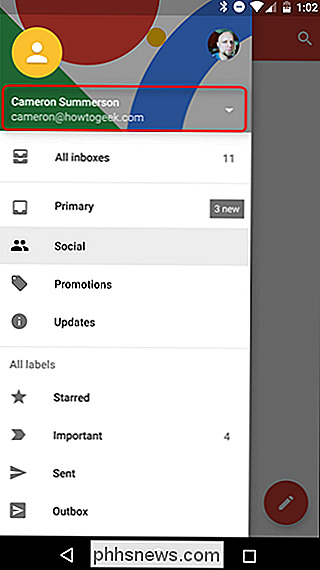
Når den menu åbnes, skal du trykke på knappen "Tilføj konto".
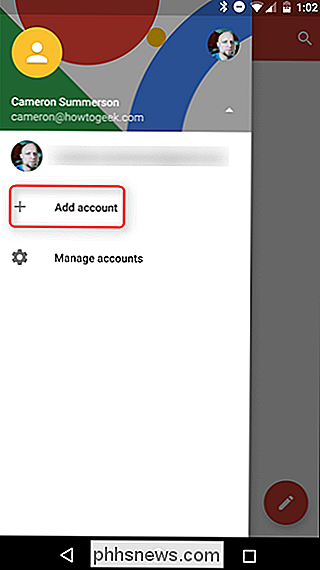
Herfra skal du bare trykke på knappen "Google".
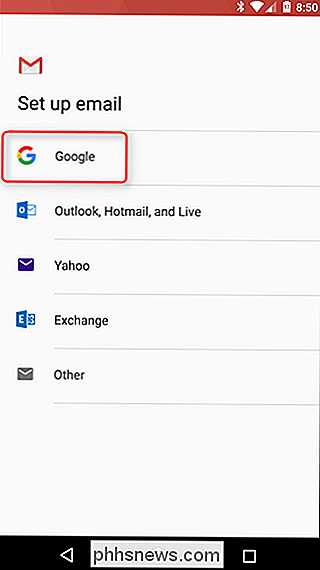
Resten af processen er identisk med ovenstående, så giv det et kig.

6 Typer af browserfejl under indlæsning af websider og hvad de betyder
Du er garanteret at snuble i en lejlighedsvis fejlside, mens du surfer på internettet. Denne vejledning hjælper dig med at forstå præcis, hvad hver fejlside betyder, og hvad du skal gøre, når du ser dem. Bemærk, at hver browser viser og ord dens fejl sider forskelligt. En certifikatfejl eller en advarsel om malware ser anderledes ud i hver anden browser, men de forskellige typer af fejlsider betyder det samme.

Sådan afbrydes akustiske advarsler på din smartphone
AMBER og nødsituationer opstår, når der er en bortførelse af barnet eller der er en vigtig begivenhed som en alvorlig vejrvarsel (tornado-advarsel), som lokale myndigheder har brug for gøre folk opmærksomme på. Selv om vi ikke anbefaler at deaktivere disse permanent, skal du muligvis midlertidigt. Tingene ved disse advarsler er, at de opstår, om du har din telefon tavs eller ej, og selv om de forekommer sjældent, når de sker kan være opsigtsvækkende og muligvis forstyrre dig under et vigtigt møde eller lignende funktion.



